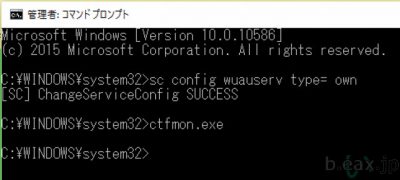※記事内に商品プロモーションを含む場合があります
今日発生した事態。
Googleで検索しようと英語入力から日本語入力に切り替えるのに
半角/全角ボタンを押しても入力が切り替わりません。
何度も押してもダメで、ローマ字がそのまま表示されています。
これはIMEがおかしくなったかと思いIMEのボタンを見ると
丸に×印が付いていました。
勝手にIMEが無効になり日本語ができなくなった
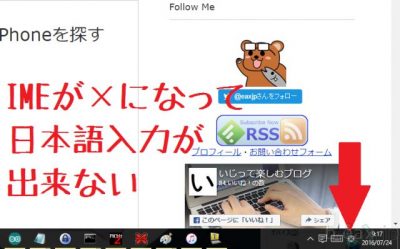
ブラウザの検索だけで無く、メモ帳などで開いてもダメ。
どうもIME系のプロセスかサービスが落ちてIMEが無効に
なってしまった様です。
原因は不明です。
こう言う場合は、基本的にはパソコンを再起動すれば直りますが
保存されていないデータがある上に時間が掛かって面倒。
色々調べたら、再起動しなくても
IMEを有効にする事が出来る方法があったので紹介します。
参考にしたサイト
「Windows 8.1/10 でIMEが無効です」になった時の対処方法
IMEを有効にする方法
私の環境はWindows10です。
コマンドプロンプトを使用しますが、普通に起動しただけではダメ。
『管理者として実行』する必要があります。
管理者として実行してコマンドプロンプトを起動すると
起動時に確認ダイアログは表示され
起動後のコマンドプロンプトには管理者と表示されます。
管理者と表示されていない場合は
コマンドは実行出来ないので×印で一旦閉じて
再度管理者としてコマンドプロンプトを起動してください。
実行するコマンドプロンプト
実行するコマンドは2つ
sc config wuauserv type= own
ctfmon.exe
2つのコマンドを入力・実行してください。
実際に実行するとこの様になります。
これで私のWindows10の環境ではIMEが復活しました。
あとがき
それにしても最近のGoogleの検索予測キーワードが便利です。
日本語入力が使えなくても
imegamukou
と打てばimeが無効ですと予測キーワードが表示されます。
原因はハッキリしませんが、Chromeが絡んでいる様な感じはします。
これで直らない場合は再起動しか無いと思います。
再起動でもダメなら、システムの復元、GoogleIMEのアンインストール
とインストール(再インストール)になると思います。